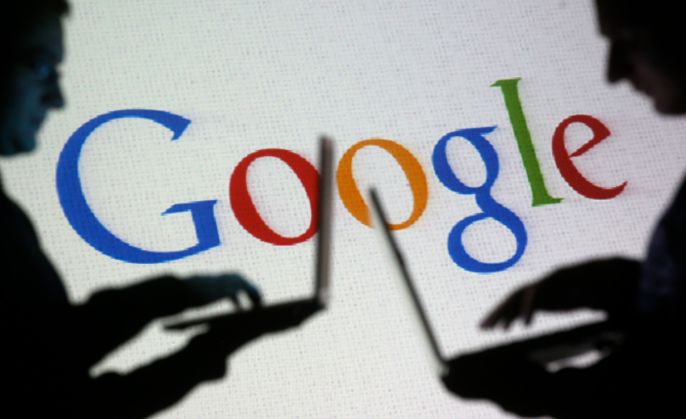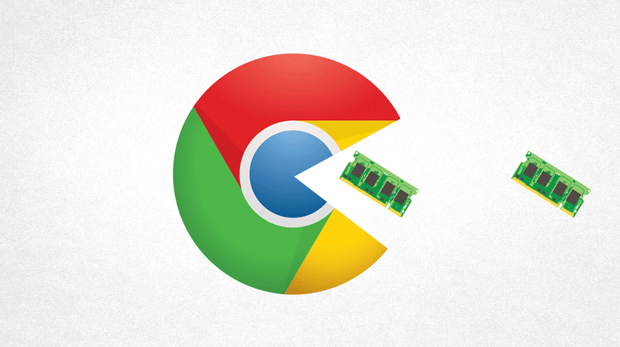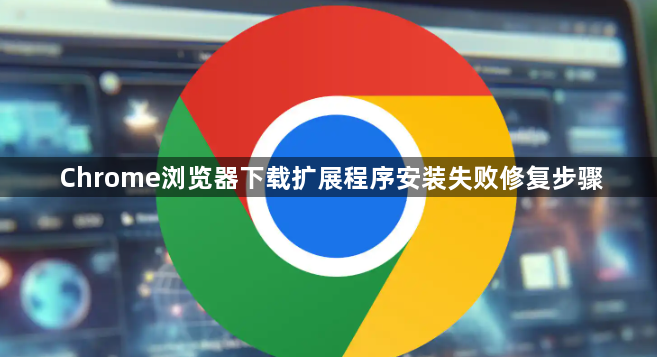
2. 进入扩展程序管理页面:打开Chrome浏览器,点击右上角的三个点图标,选择“更多工具”,再点击“扩展程序”,进入扩展程序管理页面。
3. 查看扩展程序状态:在扩展程序列表中查找未正确加载的扩展程序,若找到,确保其开关处于打开状态(蓝色表示启用)。
4. 结束进程并重启:如果扩展程序已启用但仍无法正常工作,可尝试结束其进程并重新启动。在扩展程序管理页面中找到该扩展程序,点击“详细信息”-“查看详细信息”,然后点击“结束进程”。
5. 修改文件后缀名并解压:若下载的扩展程序文件为.crx格式且安装提示“程序包无效”,可将.crx后缀名改为.rar,解压更改后的rar压缩包。
6. 加载已解压的扩展程序:在扩展程序管理页面中,点击“加载已解压的扩展程序”,选择解压后的文件夹,完成安装。
7. 通过组策略编辑器添加白名单:按下Win+R键,输入“gpedit.msc”打开本地组策略编辑器,依次展开“计算机配置”-“管理模板”-“Google”-“Google Chrome”-“扩展程序”,在右侧找到“强制实施每个来源的导航和下载限制”并双击,将其设置为“已禁用”,然后重启浏览器。